Экспорт контактов iPhone на компьютер
Практически каждый обладатель iPhone задается вопросом, как перенести номера, которые содержатся в телефонной книге iPhone, на компьютер, так как девайс очень легко потерять. Сегодня Вы узнаете, как синхронизировать телефонные номера с ПК, чтобы они не потерялись. Так, номера, которые удастся скинуть с iPhone , пригодятся, когда нужно будет восстановить телефонную книгу во время повторной прошивки.
Если воспользоваться проводным методом, то присоединяем девайс к ПК с помощью USB-шнура. Затем следует скачать и установить последнюю версию iTunes, если у Вас не установлена данная программа.
После этого включаем iTunes и выполняем следующие действия:
- Для начала понадобится выбрать меню «iPhone», которое находится в правом верхнем углу;
- После чего выбрать пункт «Информация» и войти в него;
- Теперь зайти в раздел «Контакты» и поставить галочку напротив пункта «Синхронизировать контакты с Windows Contacts»;
- После этого Вам следует проверить, чтобы в «Дополнениях» поле для ввода галочки напротив телефонов в меню, которое называется «Заменить информацию на этом iPhone», оставалось пустым.
- В нижнем углу справа iTunes понадобится нажать кнопку «Применить», после этого подождите, пока не закончится процесс передачи данных с айфон на ПК.
У вас будет доступ к контактам с любого компьютера, с которого можно зайти в глобальную сеть.
Как синхронизировать контакты в itunes
Устройства от компании Apple позволяют производить синхронизацию контактов и других важных данных, сохраненных в операционной системе пользователем. Синхронизация выполняется при помощи утилиты iTunes, обладающей обширным функционалом. С ее помощью вы сможете создать резервную копию практически любых данных.

- Как синхронизировать контакты в itunes
- Как синхронизировать IPhone 3G
- Как синхронизировать iPhone с Outlook
Настройки синхронизации выполняются в программе iTunes. Перед произведением операции установите последнюю версию приложения с официального сайта программы или воспользуйтесь разделом обновлений в окне программы.
Синхронизация контактов может быть выполнена посредством USB-кабеля, идущего в комплекте с устройством. Откройте программу при помощи пункта в меню «Пуск» или ярлыка на рабочем столе или панели быстрого запуска. Подключите ваше устройство к компьютеру и дождитесь его определения в приложении.
Нажмите на иконку вашего устройства в правом верхнем углу iTunes, а затем нажмите вкладку «Информация» верхней панели инструментов.
Поставьте галочку напротив «Синхронизировать контакты с» и из списка выберите подходящую для вас программу для хранения данных контактов или импорта данных. Вы можете производить синхронизацию с приложениями Microsoft Outlook, «Контакты Windows», «Адресная книга» (для MacOS) или «Контакты».
В процессе синхронизации вы увидите списки контактов, которые хранятся в одном из выбранных приложений. Вы можете выбрать все записи или задать только отдельные элементы. Вы можете добавить группу, в которые будут скопированы все записи, созданные на вашем устройстве. Также вы можете синхронизировать iTunes с вашим аккаунтом на Gmail и Yahoo.
В поле «Дополнения» окна iTunes поставьте галочку напротив раздела «Контакты». Как только все настройки будут произведены, нажмите «Синхронизировать» и дождитесь окончания процедуры. Все ваши контакты будут надежно сохранены в выбранном месте компьютера и могут быть восстановлены или загружены на ваш аппарат.
В случае возникновения проблем в функционировании устройства сохраненные данные могут быть использованы во время процедуры восстановления. Для этого подключите ваш аппарат к компьютеру при помощи кабеля и дождитесь его определения. После чего кликните правой клавишей мыши на иконке вашего устройства в левой панели iTunes («Вид» — «Боковая панель») и выберите «Восстановить из резервной копии». Все ваши контакты будут восстановлены на телефоне.
Как скопировать (перенести) контакты с iPhone на компьютер, используя приложения
Существует множество специализированных приложений для iPhone, позволяющих сделать резервную копию всех контактов, сохранить их в облаке и отправить удобным способом в подходящем формате, например, почтой на компьютер.
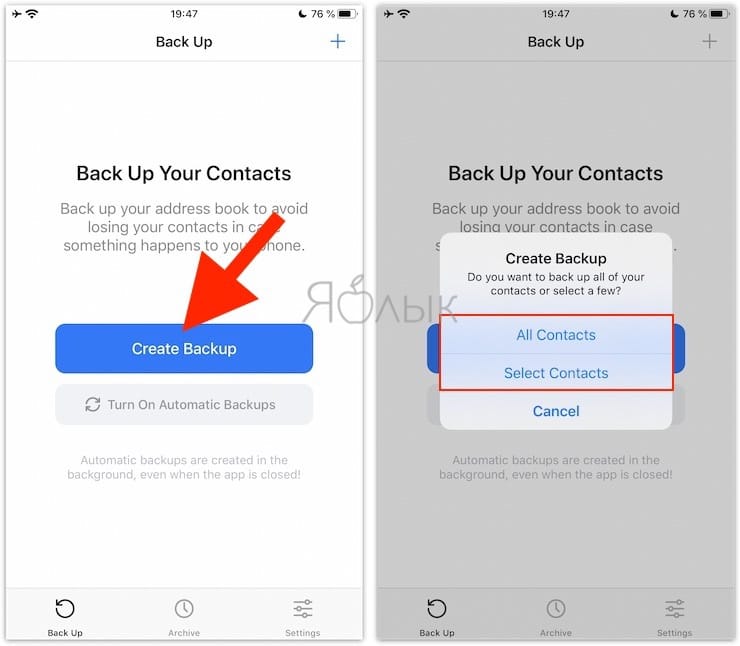
Ярким примером может послужить программа Contacts Backup, бесплатная версия которой в пару кликов экспортирует контакты в формат .vcf, понятный как для Mac, так и для PC, и отправит файл по почте.
Как перенести контакты с айфона на компьютер через iTunes
Этот способ отнимет у вас чуть больше времени. Требуется обязательная установка последней версии программы iTunes на компьютере и подключение iPhone к компьютеру с помощью кабеля USB.
1. Подключите ваш айфон к ПК. Запустите iTunes. Нажмите на пиктограмму вашего устройства. Откроется окно с подробными данными о вашем iPhone.
2. В левой панели нажмите на вкладку «Сведения». В открывшемся окне поставьте галочку напротив пункта «Синхронизировать контакты с. » и выберите, с какой программой на компьютере вы хотите синхронизировать вашу телефонную книгу. Нажмите «Готово».
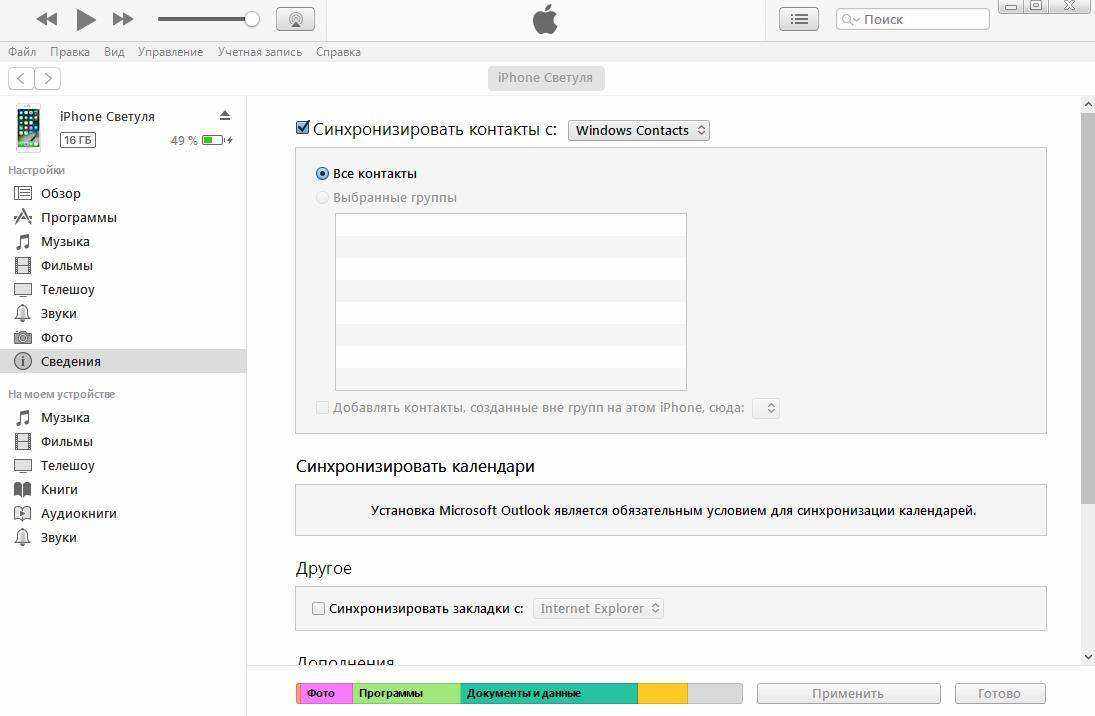
Программа PhoneView

PhoneView — приложение для синхронизации устройств на iOS и компьютера
Cпециальное приложение для синхронизации данных между Mac и iPhone. При помощи этого приложения можно сделать резервные копии данных с устройства и хранить их в облаке. Благодаря программе PhoneView смартфон можно использовать для хранения нужных файлов как обычную флешку, отправляя на него информацию со стандартного ПК.
Приложение PhoneView помогает открывать сохраненные на смартфоне файлы. Сама функция синхронизации дает возможность пересылать и редактировать информационные файлы — такие, как закладки, заметки, журнал вызовов. А также можно создавать копии необходимых MMS и SMS-сообщений. И как дополнительная функция приложения PhoneView — возможность управления медиатекой смартфона iPhone без использования программы iTunes.
Перенос контактов с iPhone на компьютер с помощью FoneTrans
Однако процесс синхронизации приведет к тому, что контакты с устройства и службы облачного хранилища будут объединены вместе. Если это не та цель, которую вы хотите достичь в первую очередь, я предлагаю вам обратиться к инструменту передачи контактов iPhone, FoneTrans для iOS, который позволяет вам получить доступ к данным контактов вашего iPhone на вашем компьютере и переносить контакты с iPhone на компьютер без суеты.
С этим программным обеспечением вы также можете экспорт контактов iPhone выборочно, если хотите.

Как перенести контакты с iPhone на компьютер
FoneTrans для iOS, как лучший инструмент управления файлами iOS, может помочь пользователям экспортировать и резервировать свои данные с iPhone, iPad и iPod на компьютер. Эти файлы включают фотографии, контакты, сообщения, музыку, видео, книги, плейлисты и т. Д.
Более того, вы можете сохранить PDF на iPhone и читать файл на вашем телефоне в любое время и в любом месте. Контакты будут экспортированы в vCard, файл CSV на ваш компьютер, в Outlook или в адресную книгу Windows.
Прочитайте это, чтобы узнать о как извлечь музыку из iPhone.
Что ж, давайте теперь получим бесплатную пробную версию этой программы.
С FoneTrans для iOS вы сможете свободно передавать свои данные с iPhone на компьютер. Вы можете не только передавать текстовые сообщения iPhone на компьютер, но также легко переносить фотографии, видео и контакты на ПК.
- Передача фотографий, видео, контактов, WhatsApp и других данных с легкостью.
- Предварительный просмотр данных перед передачей.
- Доступны iPhone, iPad и iPod touch.
Шаг 1 Для начала выберите правильную ссылку в зависимости от того, какую операционную систему вы используете (Mac или Windows) для загрузки и установки передачи данных iPhone на ваш компьютер. Когда установка будет завершена, она автоматически запустится. Подключите ваш iPhone к компьютеру, и вы увидите окно, как показано ниже, как только программа распознает ваше устройство.

Шаг 2 Вы увидите содержимое какФото, Музыка, Видео, Контакты, Другоеи Ящик для инструментов перечислены в левом столбце. Нажмите Контакты из списка, и тогда у вас будут все ваши контакты, перечисленные в таблице. Выберите те элементы, которые вы хотите экспортировать или выберите все. А затем нажмите перевернутый маленький треугольник рядом с Импорт/Экспорт Кнопка сверху. Выберите, чтобы экспортировать выбранные контакты или все контакты в файл vCard и найти место для сохранения этого экспортированного файла.

Хорошо, вот и все!
Я считаю, что если вы используете это программное обеспечение для резервного копирования контактов iPhone на компьютер, это сэкономит вам время и избавит вас от неприятностей. С этим обновленным программным обеспечением для управления файлами вы можете использовать его для обработки данных iOS на протяжении всей жизни.









